如何制作Win7 ISO启动优盘,轻松安装原版系统指南
在使用计算机的过程中,系统问题或故障是常见的情况。尤其是 Windows 7,作为一款经典的操作系统,仍然在不少用户中拥有广泛的受众。如果你的电脑需要重新安装 Windows 7 系统,制作一个启动优盘是必不可少的步骤。本文将详细介绍如何制作 Win7 ISO 启动优盘,帮助你轻松安装原版系统。
第一步:准备工作
在开始之前,你需要准备一些工具和材料:
一个容量至少为 8GB 的 U 盘(建议使用 USB 3.0 以提高速度)。
一台正常工作的计算机,用来下载系统镜像文件和制作启动优盘。
Windows 7 ISO 镜像文件,可以在微软官方网站或其他正规渠道获取。
一个制作启动优盘的软件,我们推荐使用 Rufus,它是一个小巧、便捷的工具。
第二步:下载 Rufus 工具
前往 Rufus 的官方网站(https://rufus.ie/)下载最新版本的 Rufus 工具。该工具无需安装,下载后直接运行即可。Rufus 界面简洁明了,非常适合初学者使用。
第三步:插入 U 盘
将准备好的 U 盘插入计算机,确保电脑能够识别到这个 U 盘。请注意,插入时 U 盘中的数据会被清除,因此请提前备份重要文件。
第四步:打开 Rufus 工具
运行下载好的 Rufus 工具,软件会自动识别到你的 U 盘。在“设备”下拉框中选择你的 U 盘。
第五步:选择 ISO 文件
在“启动选择”区域,点击“选择”按钮,找到之前下载的 Windows 7 ISO 镜像文件,选择它。
第六步:配置选项
在 Rufus 中,你可以根据需要配置一些选项:
分区方案:如果你的电脑是 BIOS 引导,选择 MBR;如果是 UEFI 引导,选择 GPT。
文件系统:选择 NTFS,这样可以兼容更大的文件。
集群大小:保持默认即可。
卷标:你可以给 U 盘起一个新的名字,以便于识别。
第七步:开始制作启动优盘
确认设置无误后,点击“开始”按钮。Rufus 会提示你将清空U盘上的所有数据,确认无误后点击“确定”。制作过程可能需要几分钟时间,耐心等待即可。
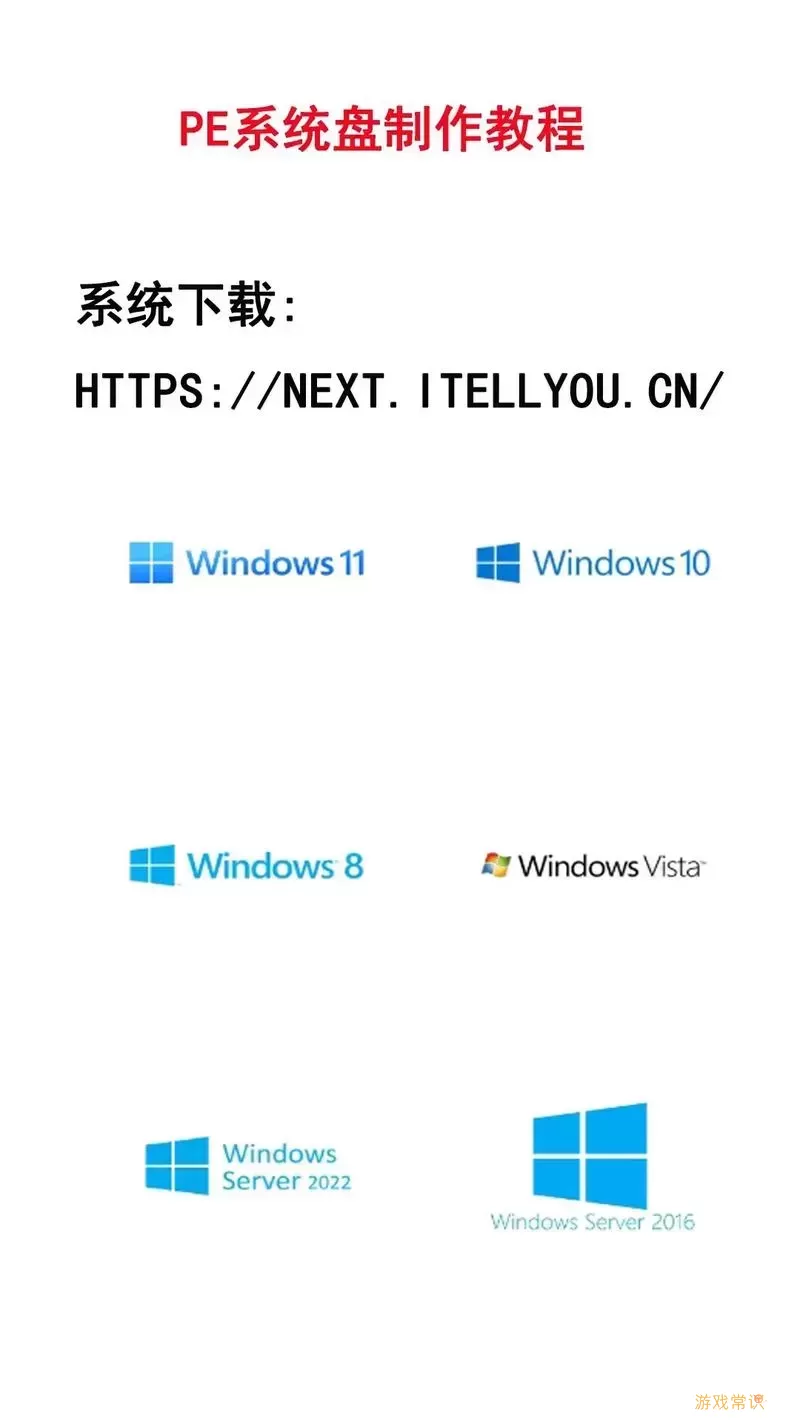
第八步:制作完成
当进度条完成后,Rufus 会提示你制作的启动优盘已经成功完成。你可以安全地拔出 U 盘。
第九步:使用启动优盘安装 Windows 7
将制作好的启动优盘插入需要安装 Windows 7 的电脑。启动电脑,按下相应的键(如 F2、F12 或 DEL,具体根据电脑品牌而定)进入 BIOS 或启动选项设置界面。在启动顺序中,将 U 盘设置为首选启动设备。保存修改并退出 BIOS,电脑会自动重启并从 U 盘启动。
接着,按照屏幕上的提示进行系统安装。选择语言、时间和键盘布局后,点击“下一步”,然后选择“安装现在”。接下来,根据提示选择 Windows 7 版本,并根据需要进行分区设置。完成后,系统会自动安装,等待安装完成即可。
结语
通过以上步骤,你就可以成功制作 Win7 ISO 启动优盘,并轻松安装原版系统。希望本文能帮助到你,让你在遇到系统问题时,能够迅速解决。重装系统并不复杂,只要有耐心和正确的指导,你也能成为计算机小达人!
